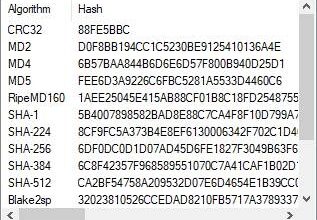Comment retrouver tous les mots répétés dans un document Word?
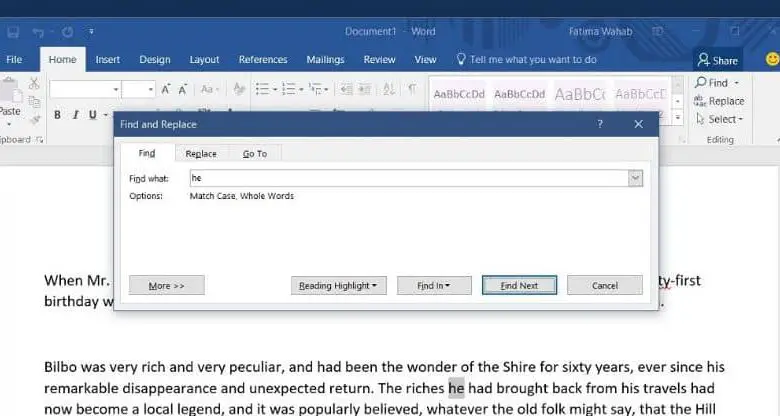
Lors de l’écriture, même le plus expert fait des erreurs. Tant dans l’écriture que dans le style. Dans de nombreuses occasions, le même programme les corrige, mais parfois vous devez l’aider, comme c’est le cas pour trouver tous les mots répétés dans un document Word .
Lorsque vous révisez votre document, quel que soit le nombre de fois que vous le lisez, vous ne remarquerez peut-être pas toutes les erreurs qui s’y trouvent. De même, le correcteur automatique n’est pas toujours aussi efficace qu’on le pense. Ne vous inquiétez pas, Word dispose des outils nécessaires pour corriger votre texte et le laisser sans une seule erreur. Il vous suffit d’apprendre à l’utiliser pour en tirer le meilleur parti.
Il est nécessaire de connaître le nombre de versions de Windows 10 pour déterminer si vous disposez de l’édition la plus récente et donc la plus récente de Word.
Rechercher tous les mots répétés dans un document Word
L’une des erreurs les plus courantes lors de la rédaction d’un document est que des mots parfois répétés peuvent être écrits. Normalement, le vérificateur automatique de Word vous avertit de cette erreur en soulignant la répétition en rouge. Mais ce n’est pas infaillible, si vous avez désactivé l’outil de correction, il est toujours possible de détecter ces erreurs très facilement. Utilisation des caractères génériques du programme.
Caractères génériques de mots
Les caractères génériques dans Word sont des outils très utiles lors de la navigation et de la correction d’un document. Cependant, de nombreux utilisateurs ne savent pas comment les utiliser et beaucoup plus ne savent même pas qu’ils existent. Pour rechercher tous les mots répétés dans un document Word, vous pouvez utiliser ces caractères génériques et même verrouiller la position d’une image dans Word.
Mots répétés dans un document Word et caractères génériques
Pour obtenir un mot répété, la première chose à faire est de rechercher un mot, non? Pour cela, nous utiliserons l’outil Word » Recherche «. C’est dans la section » Démarrer » du menu supérieur. Il est à noter que pour utiliser ce type de recherche, vous devez sélectionner la case «Utiliser des caractères génériques» dans la fenêtre Rechercher et remplacer.
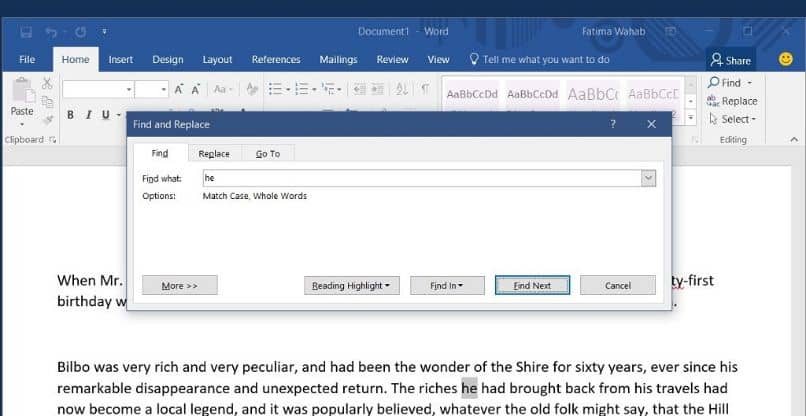
Si un mot est une séquence de lettres disposées d’une manière spécifique. Le premier caractère générique à utiliser serait donc [a-zA-Z]. De cette manière, le moteur de recherche considérera toutes les lettres de l’alphabet en tenant compte des majuscules et des minuscules. De même, dans cette séquence se trouveront les voyelles avec leurs accents et la lettre «ñ».
Avec ce joker, vous pouvez déjà recevoir une lettre. Maintenant, comment trouver un mot? Eh bien, pour ce faire, vous devez utiliser ce caractère générique [aaZ] {1;}. Ceci est traduit par une lettre redondante une ou plusieurs fois, en comptant les majuscules, les accents et la lettre ñ.
Les caractères <> placés au début et à la fin du caractère générique indiqueront le début et la fin de chaque mot. Mais puisque vous voulez rechercher des mots répétés, vous allez modifier le caractère générique pour le suivant <[a-zA-Z] {1;}). En remplaçant les caractères «supérieur à» par une parenthèse, vous indiquez que vous souhaitez rechercher des mots suivis d’un espace.
Comment trouver tous les mots répétés dans un document Word à l’aide de caractères génériques?
En plus, vous devez savoir que les caractères génériques s’appliquent également à d’autres cas, tels que l’ insertion d’une vidéo YouTube dans un document Word , un outil utile pour finaliser le fichier avec l’élimination des mots répétés.
Maintenant, si le caractère générique précédent ne recherche que des mots suivis d’un espace , comment trouver tous les mots répétés dans un document Word? Dans ce cas, le caractère générique expliqué ci-dessus serait modifié comme suit (<[a-zA-Z] {1;}) \ 1>.
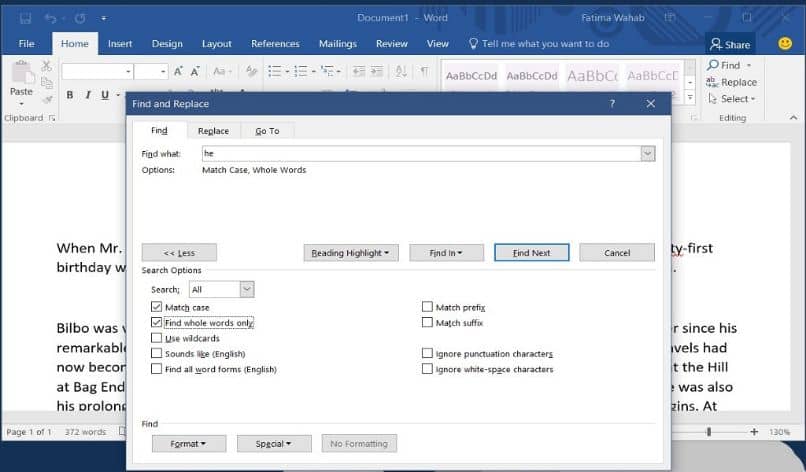
Si vous pouvez le dire, le caractère générique précédent est maintenant entre parenthèses. Dans la théorie des caractères génériques, il est dit que les parenthèses sont utilisées pour créer des références de recherche. Par conséquent, l’ajout de parenthèses a créé une référence.
Ceci est suivi d’un espace, puis \ 1 suit. Cela fait référence au mot à rechercher. Autrement dit, au premier groupe de parenthèses. S’il y avait plus de jeux de caractères, la référence serait \ 2, \ 3 ou le nombre de groupes de parenthèses qui le sont.
Et enfin ce caractère> fait référence à la fin du mot. Donc si vous utilisez ce joker, il trouvera la redondance «son son» mais pas «son rêve» . Enfin, après avoir trouvé tous les mots répétés dans un document Word, vous voudrez supprimer tous les mots répétés.
Ainsi, dans la fenêtre de recherche et de remplacement de Word, vous devez mettre le caractère générique suivant dans la barre de recherche (<[a-zA-Z] {1;}) \ 1> et dans la fenêtre de remplacement , vous devez mettre \ 1. De cette façon, le mot répété sera automatiquement supprimé.